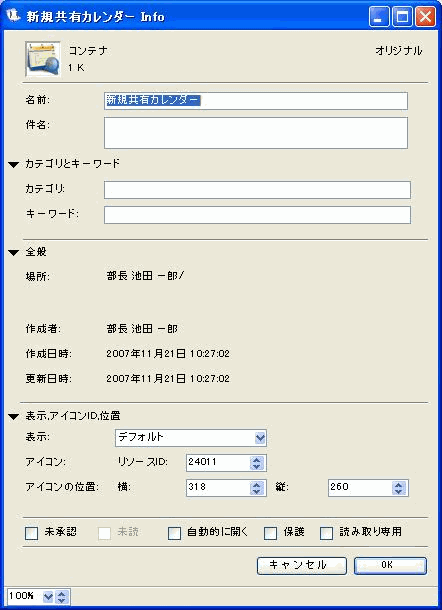| |
|
カレンダーの作成
ユーザは管理者と同じように、共有カレンダー、備品カレンダー、および場所カレンダーを作成できます。カレンダーが意図した通りに機能しない場合は、管理者に連絡してください。
共有カレンダーを作成するには、以下の手順に従ってください。
1 カレンダーを作成するコンテナを開きます。
2 [ファイル]>[新規作成]>[新規カレンダー]を選択します。
3 カレンダーに使用するテンプレートを選択します。
選択したデフォルトの名前でカレンダーが作成されます。
4 カレンダーに付ける名前を入力して、[Enter]キーまたは[Return]キーを押します。
カレンダーが作成されたら、以下の作業を実行できます。
• カレンダーを開いて表示をカスタマイズする
• [プロパティ]フォームでカレンダーのプロパティを更新する
5 カレンダーの権限を設定します。
カレンダー内のアイテムの有効期間を変更するか、他のユーザのカレンダー利用権限を通常の権限から変更する場合は、個人用カレンダーの権限を変更することもできます。
カレンダーの権限設定
カレンダーの権限を指定するには、以下の操作を行ってください。
1 カレンダーを選択するか表示します。
2 [ツール]>[権限]を選択します。
3 [権限]フォームを更新します。
[ディレクトリに非公開]を選択して、自分のカレンダーがディレクトリに表示されないようにすることをお勧めします。これを有効にすると、名前が重複していないか考えることなく、任意の名前をカレンダーに付けられるようになります。また、このカレンダーをディレクトリで閲覧できないユーザも、カレンダー名の重複を気にする必要がなくなります。
変更した内容は、このフォームを閉じると自動的に保存されます。
共有カレンダーの権限の設定
ユーザが共有カレンダーで作業できるように権限を設定する場合、そのカレンダーを実際に見ることができるアクセス権をユーザに与えなくても済む場合があります。例えば、場所カレンダーや備品カレンダーなど、場所や備品の予約という形で更新されるようなカレンダーの場合です。
しかし、ユーザが実際に共有カレンダーを見ながら作業ができるようにする場合は、そのカレンダーをユーザが利用できる場所に配置するか、ユーザが表示できる少なくとも1つのカレンダーの[カレンダー]タブ上に配置する必要があります。
共有カレンダーをユーザが利用できる場所に保存するには、以下の2つの方法があります。
• そのユーザがアクセス権限を持つコンテナ内にカレンダーを作成する
または
• そのユーザをカレンダーに登録する
登録すると、共有カレンダーへのリンクがそのユーザのデスクトップに作成されます。
ユーザを共有カレンダーに登録するには、以下の操作を行ってください。
1 共有カレンダーを選択します。
2 コンテキストメニューで[参加者]を選択します。
カレンダーの[権限]フォームが開いている場合は、[参加者]をクリックします。
3 [追加]をクリックします。.
参加者一覧が表示されている場合は、ディレクトリなどのユーザ一覧を開いてユーザを選択し、そのユーザを参加者一覧にドラッグすることができます。また、プレーンテキストファイルにユーザ名の一覧を入力し(1行に1ユーザ)、そこからユーザ名をドラッグすることもできます。
4 ユーザを選択します。
選択した参加者のプロフィールを表示するには、[プロフィール]をクリックしてください。
参加者を削除するには、[この参加者を削除]をクリックしてください。
他のリストと同じように、参加者一覧の列見出しをクリックして、リストを並べ替えることができます。クリックすると、参加者名が名前順に表示されます。
| ||